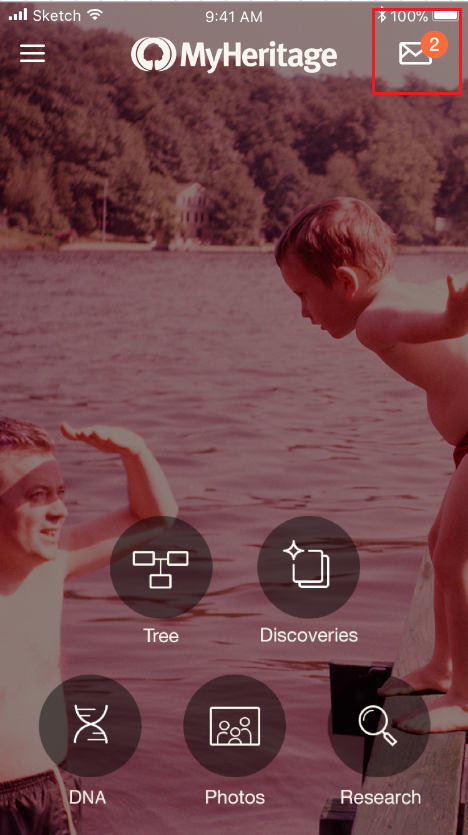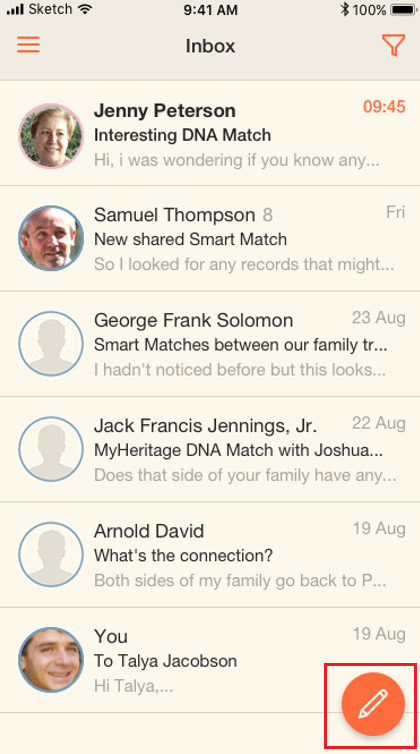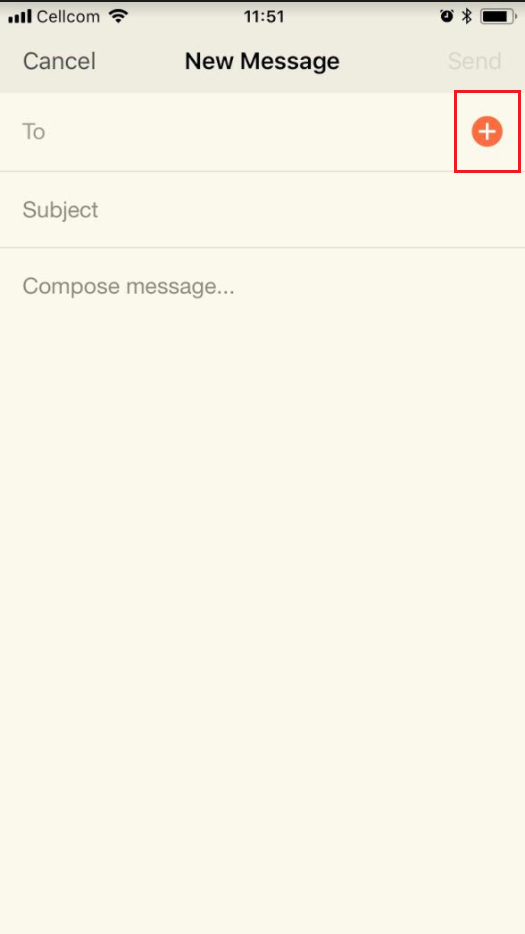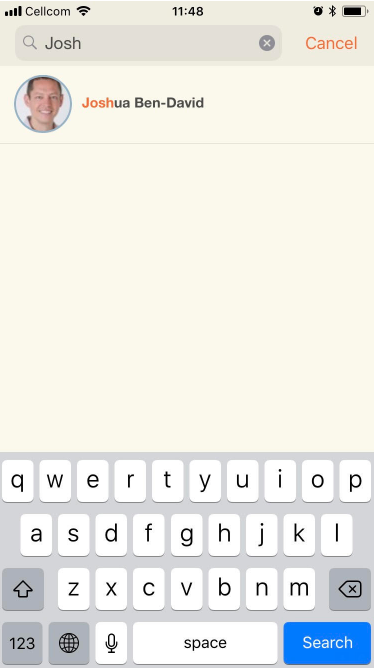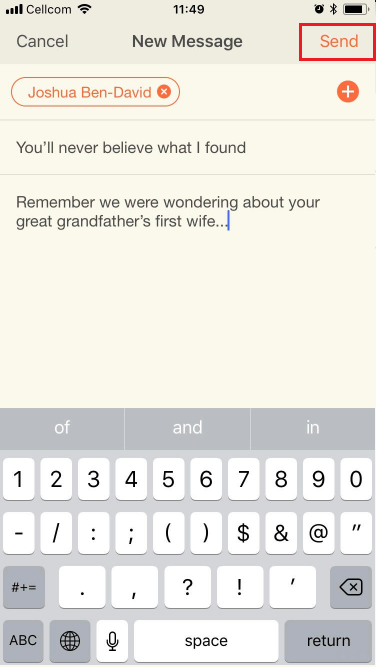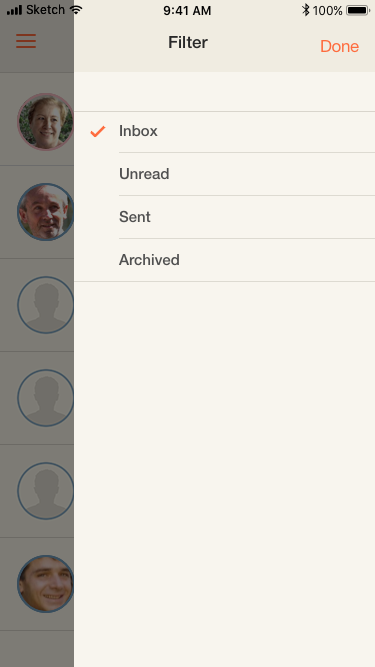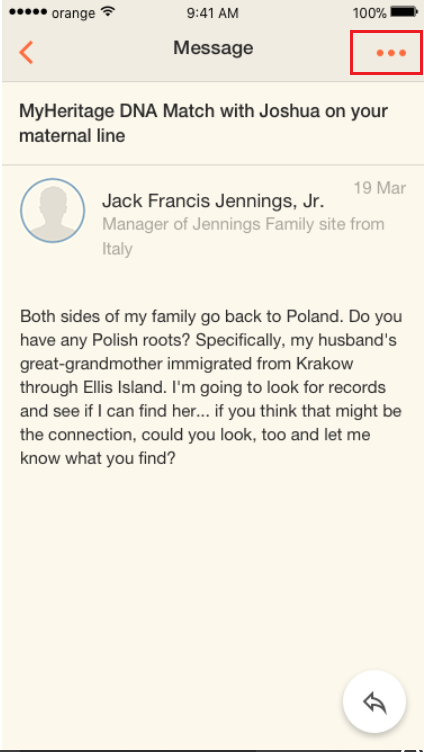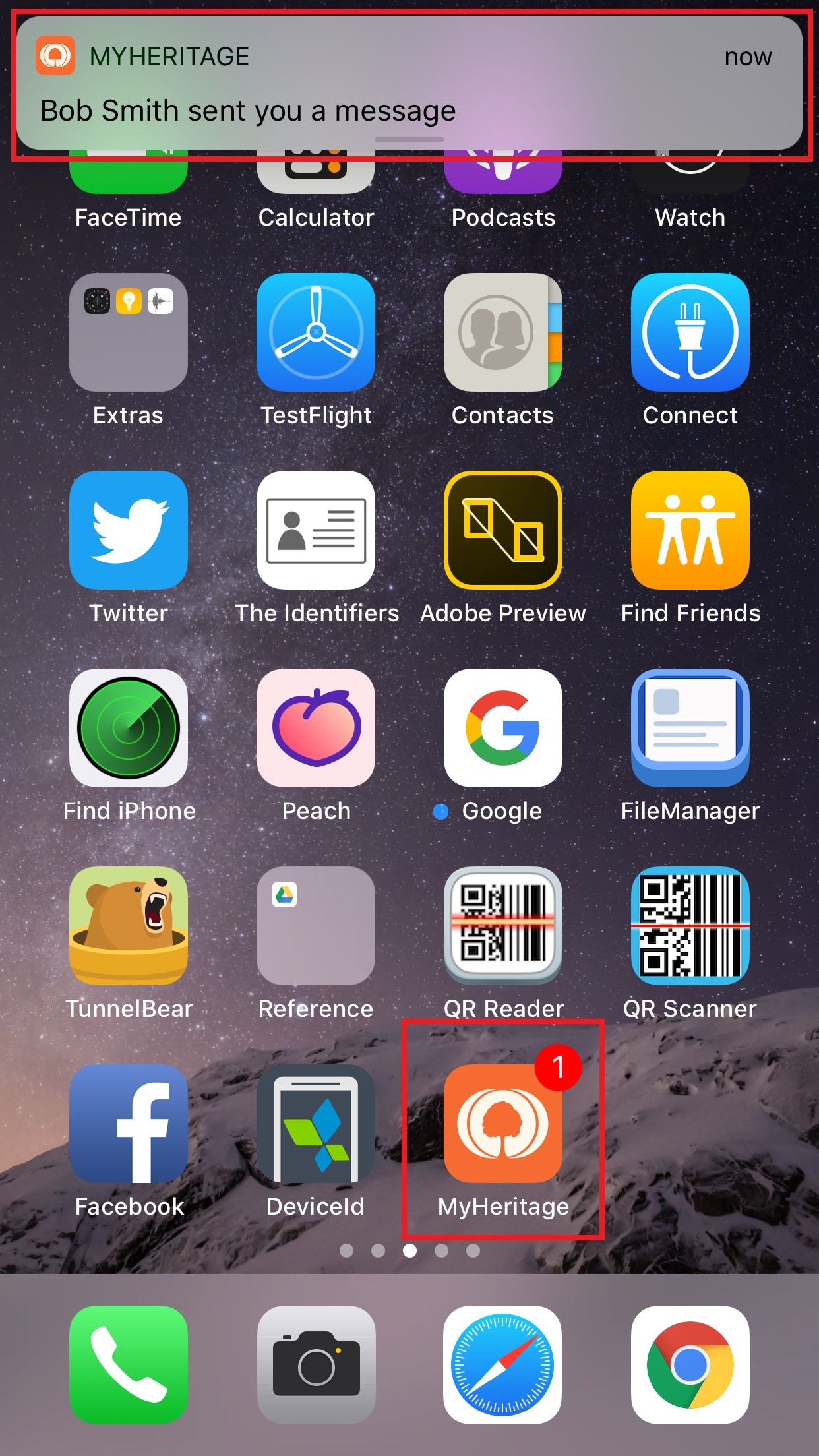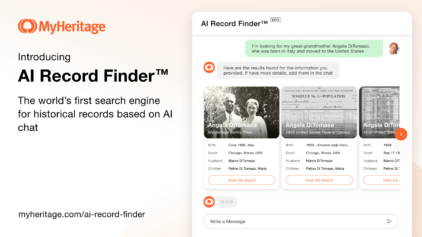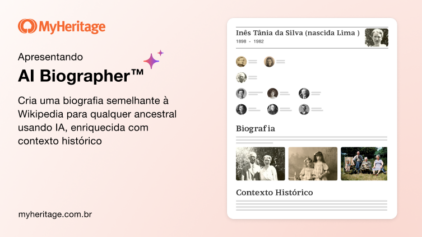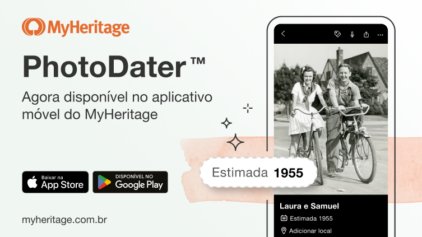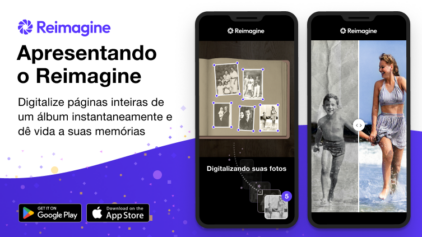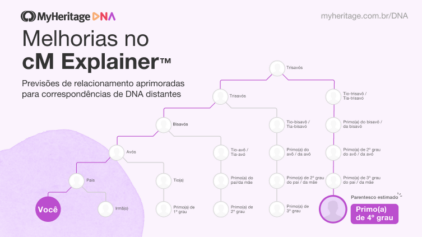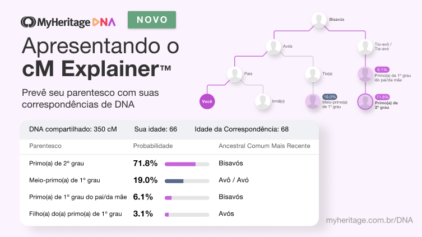Novas funções do aplicativo: Caixa de Entrada e Scanner, parte 1
- Por Silvia


Hoje temos duas funções novas para anunciar, relacionadas ao nosso aplicativo móvel do MyHeritage, que irão ajudar a melhorar a sua pesquisa da história da família:
Caixa de Entrada — uma função para mensagens, baseada em emails, para comunicação com outros membros do MyHeritage – para falar sobre as correspondências de DNA, Smart Matches e outros tópicos para a colaboração na pesquisa.
Scanner — uma ferramenta bastante útil, que utiliza a câmera de alta resolução do seu celular, para escanear fotografias antigas, ou documentos, e gravá-los diretamente no seu site de família no MyHeritage, preservando tudo digitalmente.
Sobre o aplicativo móvel
O aplicativo móvel do MyHeritage faz com que explorar e compartilhar a história da sua família, onde quer que você esteja, seja mais fácil do que nunca. Capture e compartilhe fotos e recordações da sua família com o seu celular, atualize sua árvore genealógica em eventos da família e convide parentes para participar da sua árvore. O aplicativo móvel do MyHeritage está disponível gratuitamente para aparelhos iOS e Android e funciona super bem em smartphones e tablets. Se você ainda não baixou o seu aplicativo, instale o aplicativo móvel agora mesmo.
Este artigo é a primeira parte do nosso anúncio sobre as funções novas do aplicativo. Aqui falaremos da Caixa de Entrada. Na segunda parte, falaremos do scanner.
Caixa de Entrada
A nova função da caixa de entrada no aplicativo permite que você colabore com outros membros do seu site de família e também com outros usuários que compartilhem Smart Matches ou Correspondências de DNA com você. Você pode usar a função para receber e enviar emails, para explorar as conexões com outros membros do MyHeritage e descobrir em conjunto a história de sua família. Recentemente, anunciamos que agora você pode contactar as pessoas com as quais você tem correspondências de DNA gratuitamente, de forma que agora você usará a caixa de entrada ainda mais vezes. A colaboração é uma parte importante para o sucesso da sua pesquisa genealógica, então, estamos desenvolvendo ferramentas para facilitar a vida dos nossos usuários. A caixa de entrada já existia no site do MyHeritage, agora ela também está disponível na interface do aplicativo móvel e esta versão móvel é ainda mais fácil de usar. O processo de matching que você inicia com as correspondências de DNA ou com outros membros do site podem ser continuados através do aplicativo, mesmo que o processo tenha sido iniciado no site. Acreditamos que esta ferramenta de mensagens é a melhor do mercado, para serviços de genealogia: ela tem a funcionalidade que os nossos usuários pediram para implementarmos e é intuitiva e de fácil uso.
Acessando a Caixa de Entrada
Para navegar na sua caixa de entrada, toque no símbolo do envelope, no canto superior direito da tela do seu celular. Se você tiver mensagens ainda não visualizadas, haverá um círculo sobre o envelope com o número de mensagens novas, à sua espera.
Você também pode navegar para a Caixa de Entrada a partir do menu do aplicativo:
Toque no ícone do envelope, ou em Caixa de Entrada no menu, para abrir as suas mensagens.
A Caixa de Entrada
A página principal da caixa de entrada lista as mensagem que você recebeu de ou escreveu para outras pessoas. Os tópicos com mensagens mais recentes irão aparecer em primeiro lugar. Os tópicos com mensagens novas estarão destacados em negrito. Esta é a mesma lista que você também vê no site quando acessa a sua página de família através do seu computador. Na caixa de entrada do aplicativo você também pode escrever para outros membros do seu site de família e continuar assuntos que foram iniciados através dos links de contato, ou botões das ferramentas de Smart Match e Correspondências de DNA. Você não pode buscar ou entrar em contato com membros do MyHeritage de forma arbitrária. Esta é uma medida de segurança para proteger você e os outros membros de spam.
Para iniciar uma nova conversa, toque no símbolo do lápis no canto inferior direito da página principal da caixa de entrada.
Em seguida, toque no sinal de mais no campo “para”.
Comece a digitar o nome da pessoa para quem você quer mandar a mensagem e então selecione a mesma na lista que aparecerá. Você pode mandar a mensagem para até 6 pessoas, caso você queira mandar a mensagem para um grupo de pessoas.
Comece a escrever a sua mensagem e toque em “Enviar” para mandar a mensagem quando esta estiver pronta.
Após escrever e enviar a mensagem, o MyHeritage irá enviar um email de aviso para o destinatário. O aviso não contém o seu email privado, ele é mandado pelo MyHeritage para você e o destinatário pode responder através do MyHeritage que irá então avisá-lo da resposta.
Deslize o dedo para a esquerda sobre qualquer assunto no seu dispositivo iOS, ou segure com o dedo em um Android para marcar a mensagem como lida ou não lida. Clique em “Mais” para responder, arquivar ou deletar a mensagem. Se você quiser limpar sua Caixa de Entrada sem deletar as mensagens, você pode arquivá-las. Ao arquivar uma mensagem, ela será removida para uma seção de arquivo diferente e não estará mais visível na sua Caixa de Entrada principal.
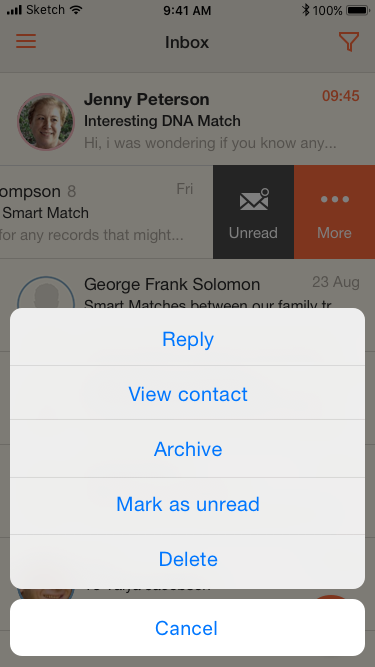
Ações que podem ser feitas com a mensagem, acessíveis a partir de deslize do dedo ou segurando o clique.
Para filtrar as mensagens, clique no ícone do filtro no canto superior direito da tela – ou seja, no símbolo que se parece com um funil. Você verá uma nova tela, onde é possível escolher quais mensagens quer visualizar, só as não lidas, as arquivadas, ou as que você enviou.
Clique em qualquer assunto para ver a mensagem mais recente. Também é possível clicar nas mensagens anteriores do tópico, para expandi-lo e lê-lo.
Responda a mensagem ao clicar na setinha localizada no canto inferior direito da tela. Ao clicar nas reticências (…) no canto superior direito da tela, você poderá responder, arquivar, marcar a mensagem como não lida, ou deletar.
Nós não divulgamos os emails dos nossos usuários, mas podemos informar os nomes dos sites de família das pessoas com as quais você está em contato – o que pode ser bastante útil. No futuro, para cada contato ligado à uma correspondência de DNA nós pretendemos exibir informações sobre o relacionamento genético o que pode ser útil também.
Você receberá uma notificação quando receber novas mensagens diretas diretamente na página principal do seu celular ou tablet.
Você pode optar por não receber notificações, se assim o preferir, embora nós recomendemos que você permaneça com esta função, já que as mensagens que você recebe de outros usuários podem ser muito importantes. Para desativar a função em seu aparelho iOS vá até os ajustes do seu celular e selecione “Notificações”, clique no aplicativo do MyHeritage e remova a seleção “Permitir Notificações”. Num aparelho Android, vá até os ajustes para as configurações do seu celular e siga as instruções para desabilitar a função das notificações.
Resumo
A nova Caixa de Entrada no seu aparelho móvel é uma grande forma de fazer colaborações genealógica em um só local. Ele foi construído para ter um funcionamento intuitivo e familiar para todos aqueles que costumam usar aplicativos com funções de mensagens, ao mesmo tempo em que continuamos preservando sua privacidade, não revelando seu email para outrém. Esperamos que esta novidade ajude-o a colaborar com outros membros do MyHeritage de forma fácil e agradável.